
Se poate întâmpla ca la un moment dat să poți trebuie să aveți o copie tipărită a diferitelor mesaje și e-mailuri care ar fi putut apărea între sine și terți.
Deși e-mailurile sunt ușor de imprimat, astăzi puteți afla cum același lucru se poate face, dar cu mesajele dvs. SMS și WhatsApp de pe un dispozitiv Android.
Tipărirea mesajelor SMS
Android în mod implicit, nu oferă opțiunea de a imprima mesaje text deci trebuie să folosim Gmail pentru a transporta textele mesajelor și să folosim căsuța de e-mail pentru a le imprima.
Primul
- Va trebui Descărcați WhatsApp Android și instalați aplicația SMSBackup+ din Magazinul Play. O aplicație gratuită și ușor de utilizat.
- După lansare, primul lucru de făcut este să permiteți fișierul acces la aplicație în contul dvs. Gmail.
- Acest proces este realizat făcând clic pe «Conectare» solicitând contul Gmail pe care doriți să îl utilizați.
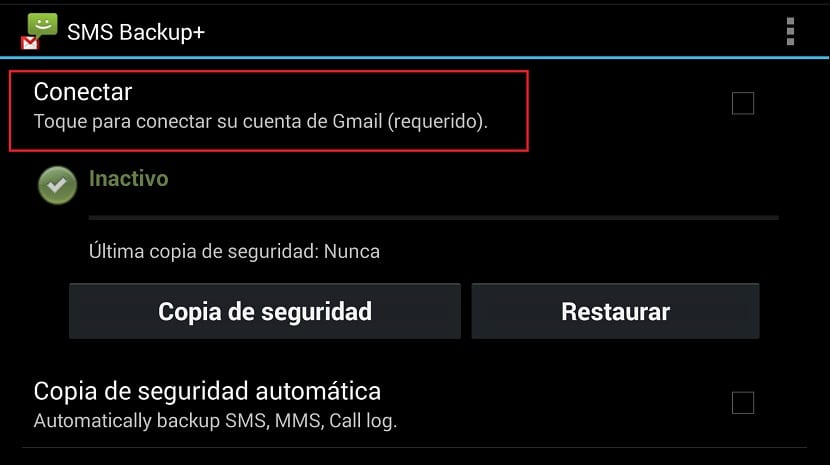
- Când este selectat, acesta vă va oferi posibilitatea faceți backup automat la care răspunzi da.
Aplicația atunci va începe să facă backup pentru toate mesajele în contul dvs. Gmail și implicit vor fi stocate sub eticheta SMS și marcate ca citite. Lanțul de conversații va fi afișat ca propriul lanț de e-mailuri și este exact ceea ce vom folosi pentru a imprima datele.
Urmatorul
- Acum trebuie conectați-vă la contul Gmail de pe computer și navigați la eticheta SMS unde veți avea toate mesajele de rezervă
- Faceți clic pe conversație sau mesaj, sau chiar toate cele pe care doriți să le imprimați și imediat după apăsarea butonului imprimantei așa cum veți vedea în imaginea următoare

- Exploratorul va încărca întregul lanț de mesaje și tipăriți documentul
De asemenea, puteți salva acest fișier șir de mesaje ca PDF.
Imprimați mesaje WhatsApp
Aplicația pe care am descărcat-o anterior o activează și ea opțiunea de a salva mesajele WhatsApp în contul Gmail. Deși, trebuie luat în considerare faptul că, dacă nu doriți să faceți o copie de rezervă a întregii conversații, puteți copia doar o singură conversație ca fișier text.
in primul rand
- În aplicația SMSBackup + trebuie să mergem la „Configurare avansată”, și de aici la „Setări de backup”
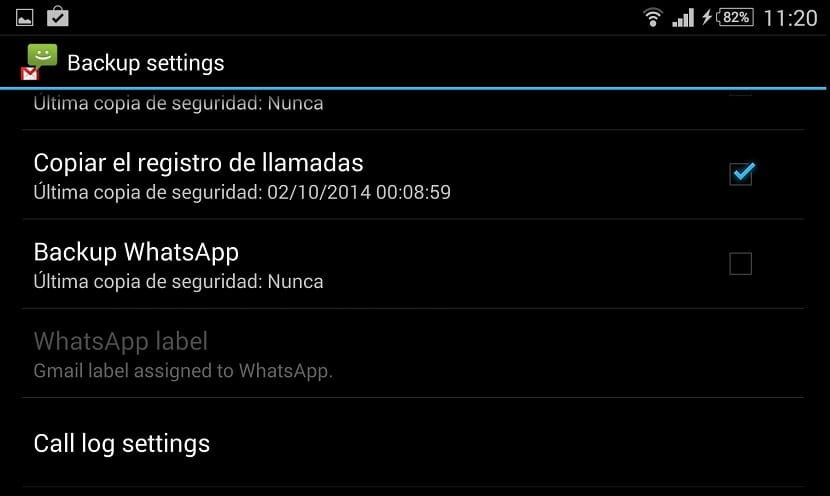
- Trebuie să coborâm pe ecranul următor până găsim opțiunea „Backup WhatsApp” pentru a-l activa
Pasii urmatori
- Din setările din aplicația WhatsApp, trebuie să mergem la „Setări chat”
- La sfârșitul ecranului următor găsim opțiunea „Arhivează toate conversațiile”
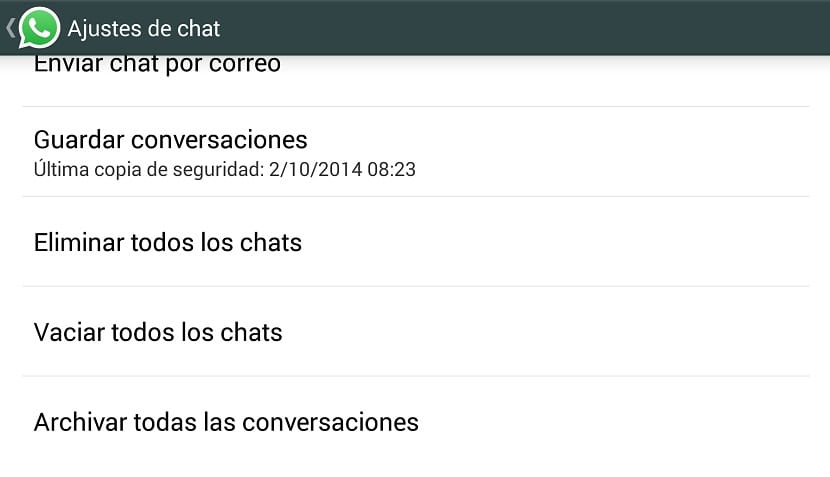
- Dacă ceea ce dorim este să exportăm o singură conversație din ecranul tuturor conversațiilor, selectăm una apăsând lung pe ea și selectăm „Trimiteți chat prin e-mail”
Odată ce fișierul de rezervă este trimis la e-mail, trebuie să urmați pașii anteriori dați în „Tipărirea mesajelor SMS”

Dacă știam deja cum să trimit conversația prin poștă, dar când o tipăriți, numărul de telefon nu iese. Cum scot numărul de telefon, k este, de asemenea, important?
Excelent m-a ajutat foarte mult, cu asta am putut configura pentru a imprima mai multe mesaje de care aveam nevoie.